Substance
allegorithmic의 Substance Designer는 프로시쥬얼 텍스쳐를 만드는데 사용되는 강력한 노드 기반 텍스쳐 툴입니다. 생성되는 텍스쳐들(Publish 명령을 통해 내보내기됩니다)은 외부 프로그램들에서 Substance 파일(*.sbsar 확장자를 가짐)을 통해서 애셋으로 사용됩니다. Cinema 4D는 이 Substance 파일들을 불러오고 재질로 사용할 수 있습니다. Substance는 구입할 수 있고(예. www.allegorithmic.com/products/substance-sourc), Substance는 무료로 다운로드가 가능합니다.(예. share.allegorithmic.com).
Substance 애셋을 불러오기 위해 다음 절차를 따릅니다:
Substance 불러오기 명령(메인 메뉴: 익스펜션 / Substance Engine)을 실행하고 확장자 *.sbsar를 가진 Substance 파일을 선택합니다.
파일을 성공적으로 불러온 후(애셋이 불러와짐), Substance 재질이 기본적으로 생성되고, 이것은 오브젝트들에 적용할 수 있습니다.(렌더링할 때 텍스쳐의 해상도가 너무 낮으면, Substance 애셋 매니저에서 해당 애셋을 선택하고 너비와 높이 값들을 수정합니다.)
Cinema 4D에서 Substance 애셋이 어떻게 동작하나요?
Substance Designer를 사용해서 Substance 애셋이 만들어지고 일반적으로 수많은 파라미터들을 가진 노드들로 구성되어 있습니다. Substance Designer 내에서 이 파라미터들 중에서 어느 것이 "노출"될 지를 정의할 수 있습니다. 이 파라미터들은 Cinema 4D내에서 표시되고 수정이 가능합니다. Substance Engine은 각 변경을 계산하고 그에 다라 출력 텍스쳐를 맞춥니다.
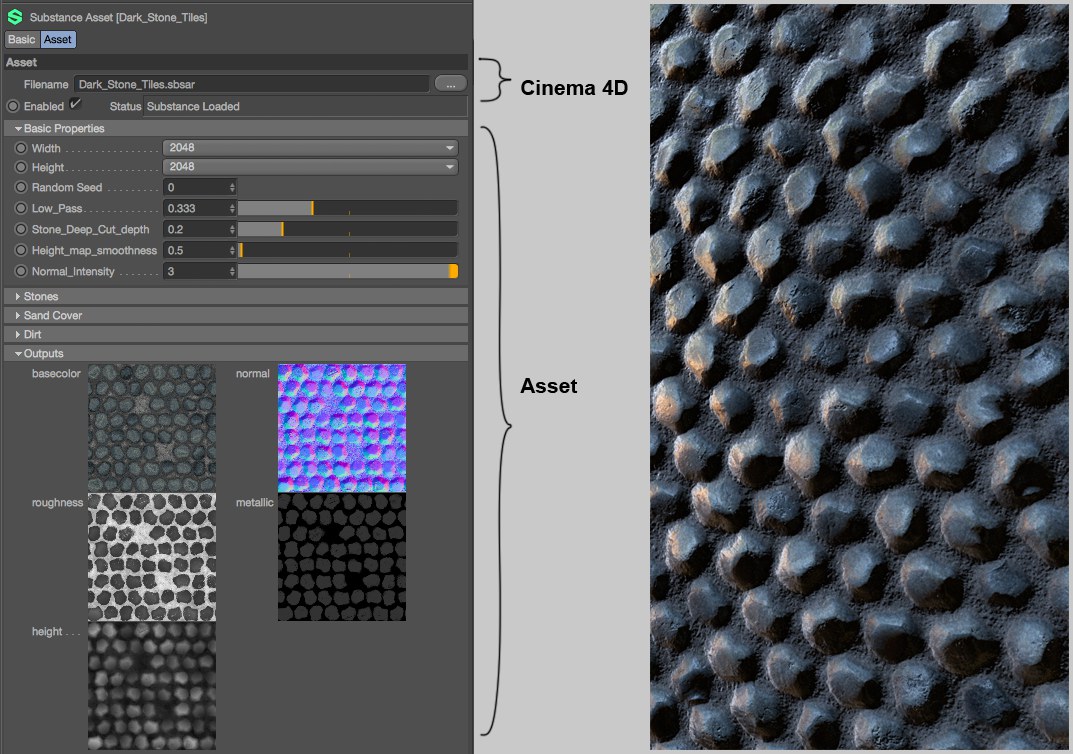 애셋에서 볼 수 있는 모든 설정/출력은 Substance Designer에서 정의되었습니다(Substance: copyright Kay Vriend).
애셋에서 볼 수 있는 모든 설정/출력은 Substance Designer에서 정의되었습니다(Substance: copyright Kay Vriend).
아웃풋 메뉴는 애셋에 의해 Cinema 4D 재질에서 사용 가능한 모든 출력 텍스쳐들을 포함합니다. 기본적으로, 이들은 자동적으로 특별한 Substance 쉐이더를 통해 각각의 재질 채널에 연결됩니다.
다음 Substance 요소들이 Cinema 4D에서 사용 가능합니다:
Substance 애셋 매니저: 불러온 전체 애셋을 포함하고 이들을 관리합니다(메인 메뉴: 파이프라인 / Substance Engine)
Substance 애셋: Substance 애셋 매니저에서 선택된 애셋들의 애셋 설정을 속성매니저에서 표시합니다
Substance 쉐이더: 용도에 따라 애셋 출력 채널을 정의합니다
또한 메인 환경설정 메뉴에는 Substance-특유의 설정들이 있습니다.
Substance 애셋들은 Cinema 4D 어디서나 사용할 수 있으며, Substance 쉐이더를 통해 쉐이더를 불러올 수 있습니다. 이것은 디스플레이스먼트 디폼, 레이어 쉐이더 등을 포함합니다. 여러분이 해야 할 것은 쉐이더에서 Substance를 연결하고 해당 출력 채널을 선택하면 됩니다. Cinema 4D에서 어디서나 사용할 수 있는 출력 채널들은 Substance Designer에서 정의할 수 있습니다.
프로젝트가 패스되는 경우(Team Render를 통하는 경우 또한), *.c4d 프로젝트 파일 및 (연결된) Substance 파일이 포함되어야 합니다. ![]() 프로젝트 저장... 기능은 연결된 애셋들을 모으는 데 도움이 됩니다.
프로젝트 저장... 기능은 연결된 애셋들을 모으는 데 도움이 됩니다.
Substance Designer에서 적절하게 정의한 경우, 텍스쳐들은 또한 애셋 내에서 Cinema 4D로 가져올 수 있고 이것들에 노드 적용되어(Substance Designer에서 Color Image Input 노드만 사용하면 되며, 이것은 애셋의 이미지 인풋 탭에서 불러올 수 있는 텍스쳐로 표시됩니다), 수많은 효과를 만들 수 있습니다.
Substance를 사용할 때 뷰포트에서 애니메이션 플레이가 너무 느리면, 다음 방법이 도움이 될 것입니다:
환경설정 메뉴에서 뷰포트에서의 쉐이더 캐쉬 옵션이 활성화되었는지 확인하세요.
Substance 재질에서 애니메이션 프리뷰 를 해제합니다 (에디터 탭).
애셋의 텍스쳐 해상도(대부분 기본 속성 탭)가 재질의 해상도(디스플레이 탭)와 같은지 확인하세요. (위에서 언급한 옵션이 활성화된 경우에는 이 점은 적용되지 않습니다).
제한
Cineware에서는 Cinema 4D의 검색 경로에 있는 Substance 파일들을 사용할 수 없습니다(관련이 있는 경로로 저장 등). 절대 경로가 요구됩니다. Substance 파일들을 각각의 경로로 이동하고 그들을 다시 연결하세요.
Substance Designer의 모든 파라미터를 보이게 할 수 있지만, Substance Designer 외부에서 읽을 수 없는 경우가 다수 있습니다. 이것은 Cinema 4D에서 인식되지 않습니다. (이 설정들에 대한 목록은 Substance Designer 문서에 있습니다). 다음 파라미터 유형들이 영향을 받습니다(해당 노드가 괄호에 표시됩니다): Gradient Ramp (Gradient Map node), Color Mode (Uniform Color, Gradient Map nodes, FX-Map, Pixel Processor), Blending Modes (Blend node, FX-Map node), Quadrant node / Patterns (FX-Map node: Quadrant), Quadrant node / Input Image Alpha (FX-Map node: Quadrant) 그리고 Quadrant node / Input Image Filtering (FX-Map node: Quadrant).
Substance 텍스쳐들은 라이선스의 이유로 BodyPaint 3D에서 편집할 수 없습니다. 따라서 재질은 페인팅에서 활성화될 수 없습니다.(재질이 Substance 쉐이더를 포함하고 있는 경우)